イラストレーターでJRの線路を描く
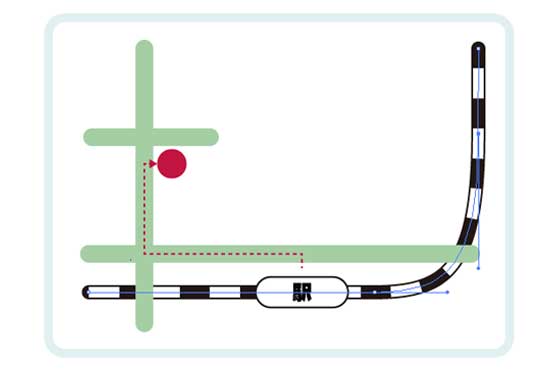
JRの線路をイラストレーターで描いてみます
※地図記号では単線を表す図ですが、これが一番JRの線路だとわかる図だと思います
参考
終端付きのJR線路
イラストレーターで線路を描く方法はネット上にたくさんありますが、線路の端っこがスパッと切れているものばかりなので、ここでは端っこを丸くした、終端処理をした線路の作り方を紹介します。
(なーんて偉そうに言っていますが、えらく単純な方法です・・・)
終端処理というのは、こんな感じ↓

描き方
- 黒線の上にアピアランス使い、ひと回り細い白の破線を描くだけ
1. ペンツールで黒線を引きます

塗り:無し
線:黒8pt
線端:丸型線端(これが終端処理のキモです)
8ptの線でだいたい3mmくらいです。用途によってお好みで
2. 「アピアランス」パネルで、新規線を追加します
追加した線が一番上に来ていることを確認します

3. 追加した線の色を白、線幅を6ptにします

4. この白線を破線に変更します。線分は17ptくらい

5.これだけ!
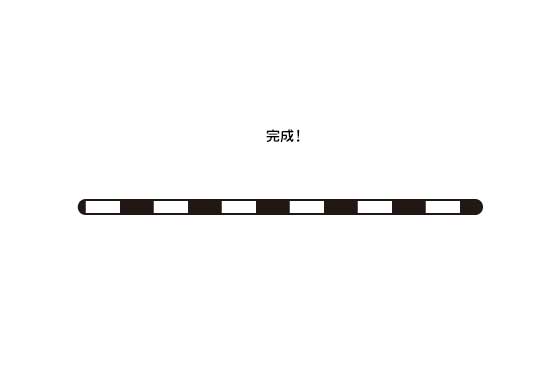
用途
下記のように枠内に余白を設け、線路や道路を途中で切りたい時、終端を丸くしておくとやさしい感じの地図になります。

アピアランスを使って作成した線路は一本のパスなので、後からの変更が楽チンという利点があります。
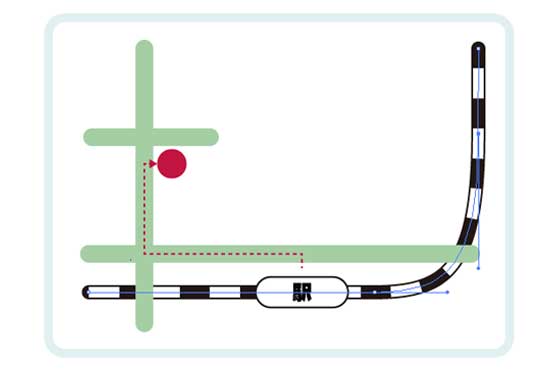
お試しください
以上
![[新装改訂版]Illustratorで学ぶ 「ベジェ曲線」習熟ドリル [新装改訂版]Illustratorで学ぶ 「ベジェ曲線」習熟ドリル](https://images-fe.ssl-images-amazon.com/images/I/51mPtFmWhIL._SL160_.jpg)
[新装改訂版]Illustratorで学ぶ 「ベジェ曲線」習熟ドリル
- 作者: DTP制作研究会
- 出版社/メーカー: ラピュータ
- 発売日: 2015/02/07
- メディア: 単行本(ソフトカバー)
- この商品を含むブログ (1件) を見る
![Illustrator しっかり入門 増補改訂 第2版 【CC完全対応】[Mac & Windows 対応] Illustrator しっかり入門 増補改訂 第2版 【CC完全対応】[Mac & Windows 対応]](https://m.media-amazon.com/images/I/41Wgf80ZiuL.jpg)